CAD 및 동적 문서의 첨부 파일 편집
첨부 편집 작업을 사용하여 CAD 문서 또는 동적 문서의 첨부 파일(보조 컨텐트 파일)을 추가하거나 삭제할 수 있습니다. 일반적으로 오래된 보조 컨텐트를 제거하거나, CAD 문서의 경우 추가 파일(CAD 응용 프로그램에서 인식되지만 CAD 세션에서 추가할 수 없는 유형)을 첨부하려면 첨부 파일 편집을 사용합니다.
첨부 파일 편집은 작업공간에 있는 체크 아웃된 객체의 컨텍스트 메뉴 또는 체크 아웃된 객체에 대한 작업공간 정보 페이지의 작업 메뉴에서 사용할 수 있습니다.
|
|
첨부 파일을 편집할 수 있도록 CAD 문서 또는 동적 문서가 체크 아웃되어야 하거나 업로드된 캐시 객체 또는 로컬 캐시 객체여야 합니다.
|
첨부 추가
첨부를 추가하려면 다음 절차를 따르십시오.
1. 체크 아웃된 CAD 문서 또는 동적 문서의 정보 페이지에 있는 작업 메뉴에서 첨부 파일 편집을 선택합니다. 작업공간에서 체크 아웃된 CAD 또는 동적 문서의 행 수준 컨텍스트 메뉴에서 첨부 파일 편집 작업을 선택합니다. 객체 목록 테이블에 있는 객체의 현재 첨부 파일을 나열하는 첨부 파일 편집 창이 나타나고 다음 정보가 표시됩니다.
|
열
|
설명
|
|---|---|
|
(작업 상황)
|
저장 시 커미트될 변경 내용에 대한 상황 아이콘을 표시합니다.
|
|
(객체 유형 표시기)
|
파일 형식을 나타내는 아이콘을 표시합니다.
|
|
파일 이름
|
첨부 파일의 이름을 표시합니다.
|
|
상황
|
컨텐트에 최신 속성, 링크 및 CAD 문서나 동적 문서의 주요 컨텐트가 적용되었는지 여부를 표시합니다.
|
|
자동으로 다운로드
|
주요 컨텐트 파일을 다운로드할 때 첨부 파일도 다운로드하도록 설정되었는지 여부를 표시합니다(동적 문서에는 적용되지 않음).
|
|
범주
|
첨부 컨텐트의 카테고리 및 주요 컨텐트의 상태가 발전해 나가는 과정에서 그에 따른 파일의 동작을 결정합니다.
|
|
파일 크기
|
첨부 파일의 크기를 표시합니다.
|
|
최종 수정 날짜
|
첨부 파일이 업데이트된 시간 및 날짜를 표시합니다.
|
|
수정자
|
첨부 파일을 수정할 마지막 사용자의 사용자 이름을 표시합니다.
|
다음 그림과 같이 객체 목록 도구 모음에는 첨부 파일 제거( ), 변경 내용 취소(
), 변경 내용 취소( ) 및 첨부 파일 추가(
) 및 첨부 파일 추가( ) 아이콘이 포함되어 있습니다.
) 아이콘이 포함되어 있습니다.
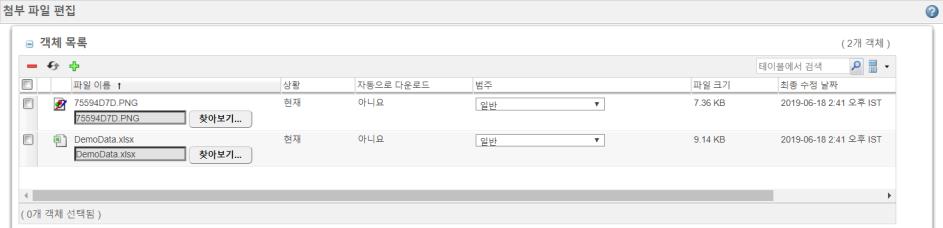
2. 첨부 추가 아이콘  을 클릭합니다.
을 클릭합니다.
열기 창이 나타납니다.
3. 첨부할 파일로 이동하여 열기를 클릭합니다(첨부할 파일을 여러 개 선택할 수 있음).
-또는-
현재 위치에서 파일을 끌어서 첨부 파일 편집 창에 놓습니다(끌어서 놓기할 파일을 여러 개 선택할 수 있음).
파일이 객체 목록에 추가되고 해당 행의 작업 상황 열에 새 첨부 기호  가 표시됩니다.
가 표시됩니다.
 가 표시됩니다.
가 표시됩니다.• 브라우저가 Microsoft Internet Explorer 10 이상인 경우 첨부 파일 추가 아이콘 • 끌어서 놓기는 브라우저나 사용 중인 버전에 상관없이 Microsoft Internet Explorer 10 이상에서 지원되지 않으며 내장 브라우저에 대해서도 지원되지 않습니다. |
4. 범주 열에서 첨부에 대한 범주 유형을 선택합니다. 카테고리를 선택하지 않으면 기본 카테고리가 지정됩니다.
첨부 파일에 지정된 범주는 다음을 결정하는 데 중요한 역할을 합니다. • 주요 컨텐트 또는 속성이 수정될 경우 해당 첨부 파일이 오래됨으로 설정되는지 여부 • 주요 컨텐트가 다운로드된 경우 해당 첨부 파일 컨텐트를 다운로드할지 여부 |
5. 객체 목록을 마지막으로 저장한 이후에 적용한 변경 내용을 취소하려면 객체의 행을 선택하고 변경 내용 취소 아이콘  을 클릭합니다.
을 클릭합니다.
6. 계속해서 파일을 추가, 수정 또는 제거하거나, 저장을 클릭하여 첨부 파일 추가 작업을 커미트하고 첨부 파일 편집을 시작한 작업공간 또는 정보 페이지로 돌아갈 수 있습니다.
첨부 제거
객체 목록에서 첨부 파일을 제거하려면 다음 절차를 따르십시오.
1. 해당 행의 확인란을 선택하고 첨부 제거 아이콘  을 클릭합니다.
을 클릭합니다.
제거할 첨부 파일 기호  가 작업 상황 열에 나타납니다.
가 작업 상황 열에 나타납니다.
 가 작업 상황 열에 나타납니다.
가 작업 상황 열에 나타납니다.선택된 파일이 첨부 파일 편집 창을 마지막으로 저장한 이후에 추가된 경우 해당 파일은 객체 목록에서 즉시 제거됩니다. |
2. 객체 목록을 마지막으로 저장한 이후에 적용한 변경 내용을 취소하려면 객체의 행을 선택하고 변경 내용 취소 아이콘  을 클릭합니다.
을 클릭합니다.
3. 계속해서 파일을 추가, 수정 또는 제거하거나, 저장을 클릭하여 첨부 파일 제거 작업을 커미트하고 첨부 파일 편집을 시작한 작업공간 또는 정보 페이지로 돌아갈 수 있습니다.
기존 첨부 파일 편집
객체 목록에서 기존 첨부 파일 직접 편집하려면 다음 절차를 따르십시오.
1. 기존 첨부 파일의 테이블 행에서 기존 첨부 파일과 바꿀 새 파일을 찾거나 끌어서 놓을 수 있습니다. 또는 선택된 범주를 수정할 수 있습니다.
이러한 변경 작업을 수행할 경우 수정됨 기호  가 작업 상황 열에 나타납니다.
가 작업 상황 열에 나타납니다.
 가 작업 상황 열에 나타납니다.
가 작업 상황 열에 나타납니다.2. 객체 목록을 마지막으로 저장한 이후에 적용한 변경 내용을 취소하려면 객체의 행을 선택하고 변경 내용 취소 아이콘  을 클릭합니다.
을 클릭합니다.
3. 계속해서 파일을 추가, 수정 또는 제거하거나, 저장을 클릭하여 첨부 파일 편집 작업을 커미트하고 첨부 파일 편집을 시작한 작업공간 또는 정보 페이지로 돌아갈 수 있습니다.